بهترین هوش مصنوعی رایگان افزایش کیفیت تصاویر

افزایش کیفیت تصاویر همیشه یک چالش برای عکاسان، طراحان، ادیتور ها و کلا هر کسی که به نحوی با تصاویر در ارتباط است بوده است.
تا همین چند سال پیش حتی تصور اینکه یک تصویر بی کیفیت و کوچک بتواند آپسکیل شود و جزییاتش از هیچ ساخته شود غیر ممکن بود و عملا چنین قابلیتی پیش بینی هم نمی شد. اما با ورود هوش مصنوعی های مختلف، این عمل به سادگی هر چه تمام تر ممکن شده است.
با تکنولوژی های جدید شما می توانید تصویری که عملا هیچ پیکسلی در جزئیاتش ندارد را بزرگ کرده و از اول بافت آن را با استفاده از هوش مصنوعی خلق کنید.
آنچه در این مقاله میخوانید
بهترین هوش مصنوعی های افزایش کیفیت
هوش مصنوعی های مختلفی برای افزایش کیفیت توسعه داده شده اند که قدرت فوق العاده ای هم دارند. از Magnific.ai بگیرید تا نرم افزار معروف Topaz Gigapixel AI که سالیان سال در زمینه افزایش کیفیت فعالیت کرده است و نسخه آخر آن هم قدرت فوق العاده ای در این زمینه دارد.
این دو هوش مصنوعی که نام بردیم پولی هستند و هزینه زیادی هم نیاز دارند اما در کمال تعجب، در حال حاضر قدرتمندترین روشی که به طرز فوق العاده ای جزییات تصاویر بی کیفیت را حدس می زند و تصاویر فوق العاده با کیفیتی تولید می کند، کاملا رایگان و اوپن سورس بوده و برای هوش مصنوعی استیبل دیفیوژن منتشر شده است!
این متد قدرتمند و رایگان Supir نام دارد که در این آموزش به طور کامل به نحوه استفاده و نصب آن روی سیستم شخصی می پردازیم.
نمونه زیر عکسی است که با استفاده از همین متد Supir با کیفیت شده است (!):
در ادامه به آموزش کامل نصب این هوش مصنوعی قدرتمند روی سیستم شخصی خودتان می پردازیم.
مراحل نصب هوش مصنوعی Supir:
برای نصب هوش مصنوعی Supir روی سیستم شخصی خود، ابتدا نیاز به نصب رابط کاربری ComfyUI دارید. این رابط کاربری که برای استفاده از استیبل دیفیوژن توسعه داده شده است را طبق آموزشی که در این لینک قرار دادیم نصب کرده و ادامه این آموزش را دنبال کنید.
دانلود مدل های Supir
برای دانلود مدل های هوش مصنوعی Supir اینجا کلیک کنید.
در صفحه ای که باز شد دو نسخه به نام های SUPIR-v0F_fp16.safetensors و SUPIR-v0Q_fp16.safetensors میبینید.
نسخه 0Q یک نسخه عمومی تر و مناسب برای بیشتر تصاویر است.
اما نسخه 0f به طور اختصاصی برای تصاویری ساخته شده است که شرایط نوری خوبی ندارند.
پیشنهاد ما استفاده از نسخه 0Q است. مگر در موارد خاص.
مدل مورد نظرتان را دانلود کرده و در مسیر ComfyUI\models\checkpoints در رابط کاربری کامفی یو آی وارد کنید.
دانلود مدل استیبل دیفیوژن
حالا باید یک مدل فاین تیون شده از استیبل دیفیوژن XL را دانلود کنید (حتما توجه کنید که از مدل های نسخه XL استفاده کنید).
اگر قبلا با استیبل دیفیوژن کار کرده اید حتما با مدل های این هوش مصنوعی و انواع آن آشنایی دارید.
اما اگر تازه کار هستید، پیشنهاد ما استفاده از مدل JuggernautXL است که سازگاری بیشتری با Supir دارد.
برای دانلود این مدل وارد این صفحه شوید.
سپس از گزینه های بالای صفحه (زیر اسم جاگرنات)، نسخه مورد نظرتان را دانلود کنید. احتمالا گزینه های مختلف باعث سردرگمی شما شود. نگران نباشید. یا نسخه Jugg_Xl-by_Rundiffusion را دانلود کنید و یا نسخه V9+RDPhoto2-Lightning_4S را دانلود کنید.
تفاوت این دو مدل در این است که اگر سیستم شما ضعیف است (و مخصوصا کارت گرافیک ضعیفی دارید) نسخه Lightning سبک تر بوده و سرعت بالاتری دارد. و اگر سیستم قدرتمندی دارید از نسخه معمولی استفاده کنید.
بعد از انتخاب نوع مدل، کافیست روی دکمه دانلود در سمت راست صفحه کلیک کنید که مدل با حجم تقریبی ۶ گیگ برای شما دانلود شود.
بعد از دانلود مدل مورد نظر، آن را در مسیر ComfyUI\models\checkpoints قرار دهید.
دانلود ورک فلوی Supir
بعد از نصب مدل ها، رابط کاربری کامفی یو آی را باز کنید.
سپس ورک فلوی مخصوص Supir را از این لینک دانلود کرده و بعد از خارج کردن از حالت فشرده، آن را داخل محیط کامفی یو آی خود درگ کنید (بکشید).
حالا احتمالا تعداد زیادی ارور قرمزرنگ دریافت خواهید کرد. نگران نباشید. کافیست از باکس سمت راست صفحه، روی گزینه Manager کلیک کرده و در پنجره باز شده روی گزینه Install missing custom nodes کلیک کنید. سپس تمام موارد را انتخاب کرده و روی گزینه Install در پایین این صفحه کلیک کنید.
مراحل نصب آغاز شده و بعد از دقایقی نصب تمام Node ها انجام می شود.
بعد از نصب روی دکمه Restart در پایین صفحه کلیک کنید تا رابط کاربری ریستارت شود.
نحوه افزایش کیفیت تصاویر با Supir
بعد از اینکه تمام موارد مورد نیاز را نصب کردید و رابط کاربری دوباره اجرا شد، در ورک فلوی Supir از سمت چپ باید در نود Load Image تصویر بی کیفیت خود را باز کنید.
کمی بالاتر در نود Resize Image by factor باید مقداری که میخواهید تصویرتان بزرگتر شود را وارد نمایید. به صورت پیشفرض این مقدار روی ۲ برابر است. پیشنهاد میکنیم این مقدار را بیشتر نکنید و اگر تصاویر سایز بزرگتری میخواهید، تصویری که در مرحله اول دوبرابر کردید را سیو کرده و دوباره باز کنید و همان را یک مرحله دیگر ۲ برابر کنید تا در نهایت ۴ برابر شود. و همینطور الی آخر.
کمی بالاتر در نود Load Checkpoint نام مدل جاگرناتی که دانلود کرده بودید را انتخاب کنید (یا هر مدل استیبل دیفیوژن نسخه XL ای که خودتان مایلید).
در نود SUPIR Model Loader (v2) نام مدل سوپیر خود که در مرحله اول دانلود کرده بودید را انتخاب کنید.
در نود SUPIR Control Scale می توانید یک عدد بین ۰ تا ۱ مشخص کنید (البته اعداد بالاتر از یک هم قابل انتخاب است اما پیشنهاد نمی شود). این مقدار در واقع میزان شباهت تصویر نهایی را به تصویر اولیه مشخص میکند. هر چه عدد بزرگتر و نزدیک به ۱ باشد، تصویر نهایی و با کیفیت شده ی شما شباهت بیشتری به تصویر اولیه خواهد داشت. هر چه این عدد کوچکتر و نزدیک به صفر باشد، تصویر نهایی دورتر از تصویر اولیه است اما کیفیت و بافت طبیعی تر و بهتری خواهد داشت. این عدد را بهتر از بین ۰.۶۵ تا ۰.۹۵ انتخاب کنید که نه تصویر بیش از حد با تصویر اولیه متفاوت شود و نه کیفیت پایینی داشته باشد (البته پیشنهاد میکنیم اعداد مختلف را تست کنید روی تصویر خودتان).
در نود SUPIR Conditioner بهتر است عکس خودتان را به انگلیسی توصیف کنید. مخصوصا اگر عکس بسیار بی کیفیتی دارید که عملا حتی برای انسان هم جزییاتش قابل حدس نیست. این توصیف را میتوانید با استفاده از گوگل ترنسلیت ترجمه کنید یا با کمک هوش مصنوعی های دیگر مثل چت جی پی تی یا bing و همینطور جمنای گوگل انجام دهید. کافیست تصویر مورد نظرتان را در این هوش مصنوعی ها آپلود کنید و از آن ها بخواهید به صورت کامل تصویر را برای یک هوش مصنوعی متن به عکس توصیف کنند.
در نهایت دقت کنید که اگر از مدل جاگرنات Lightning استفاده می کنید در نود SUPIR Sampler مقدار steps روی ۸ یا کمتر باشد. اما اگر از مدل جاگرنات معمولی استفاده میکنید (که نیاز به سخت افزار قوی تری دارد) تعداد استپ ها را روی ۳۵ به بالا بگذارید).
بعد از انجام تمام تنظیمات کافیست روی دکمه Queue Prompt کلیک کنید تا عملیات افزایش کیفیت آغاز شود.
نتیجه نهایی را در تصویر زیر میبینید:


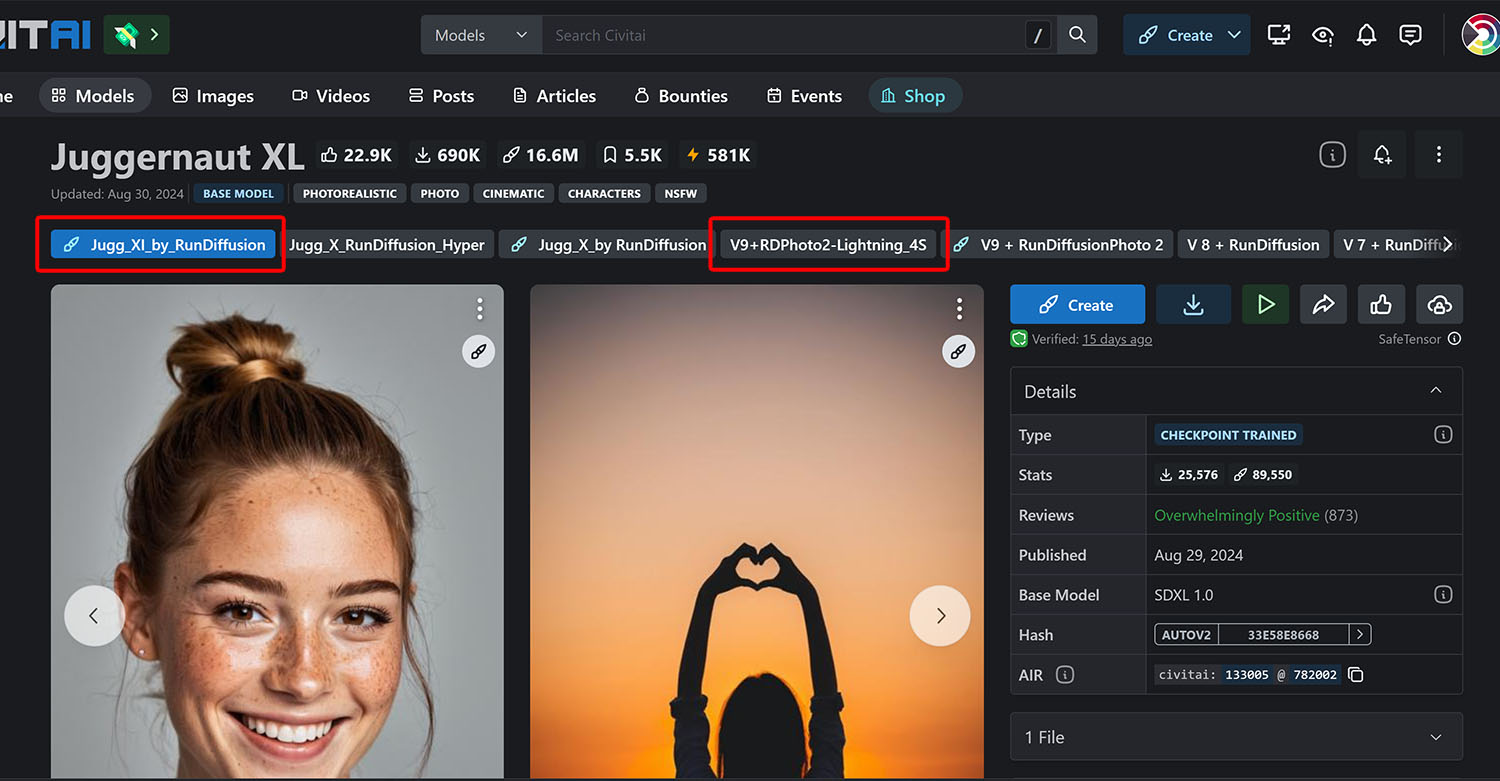
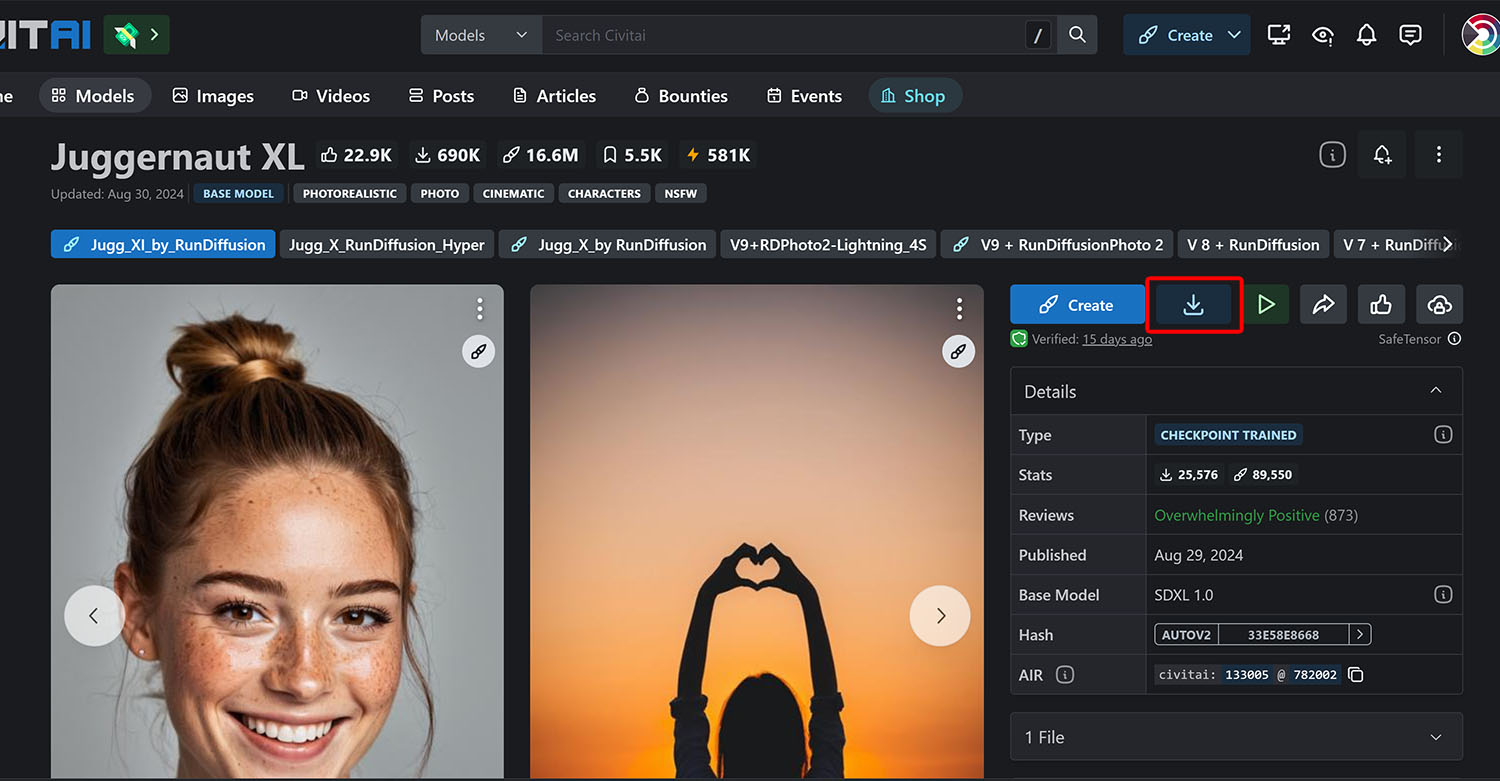
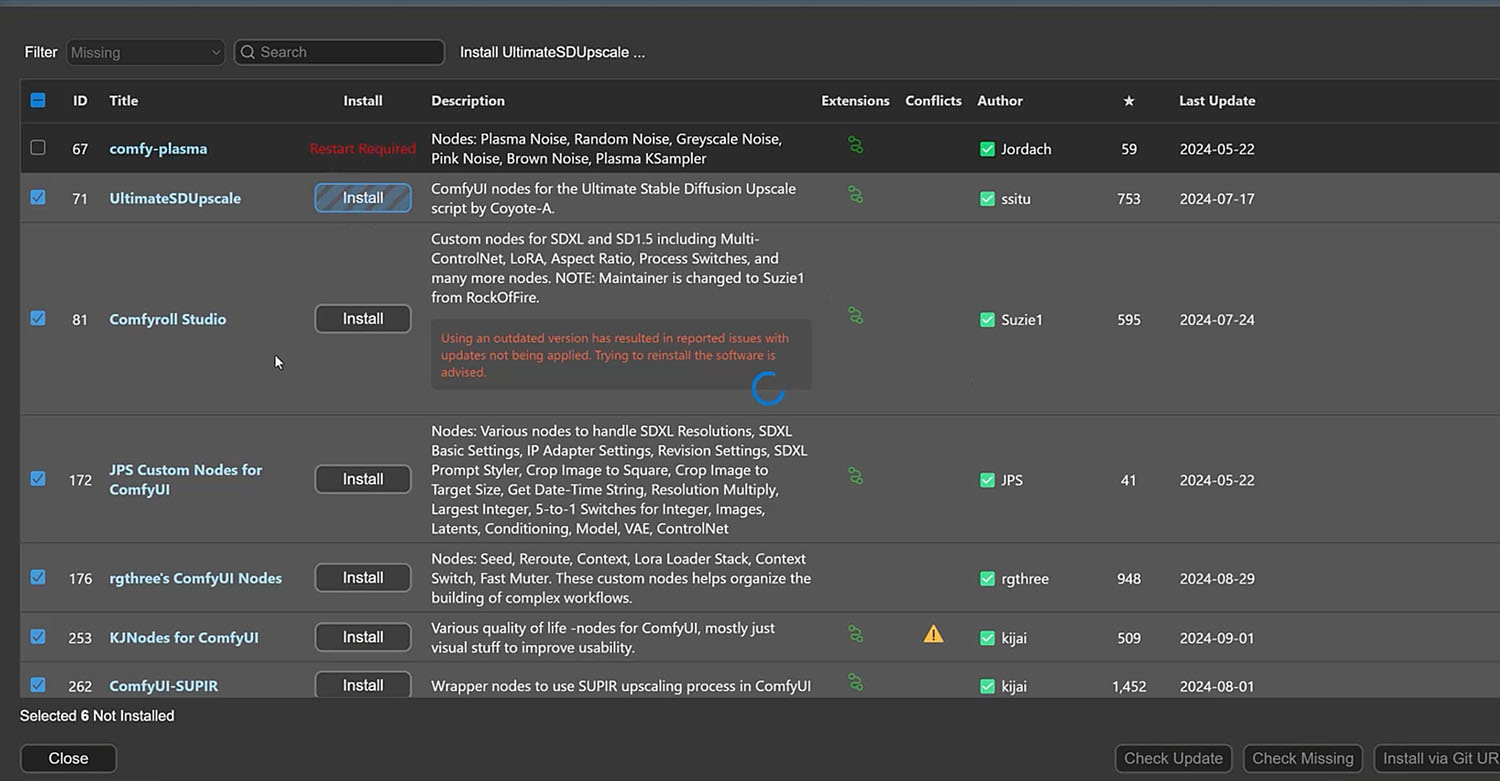
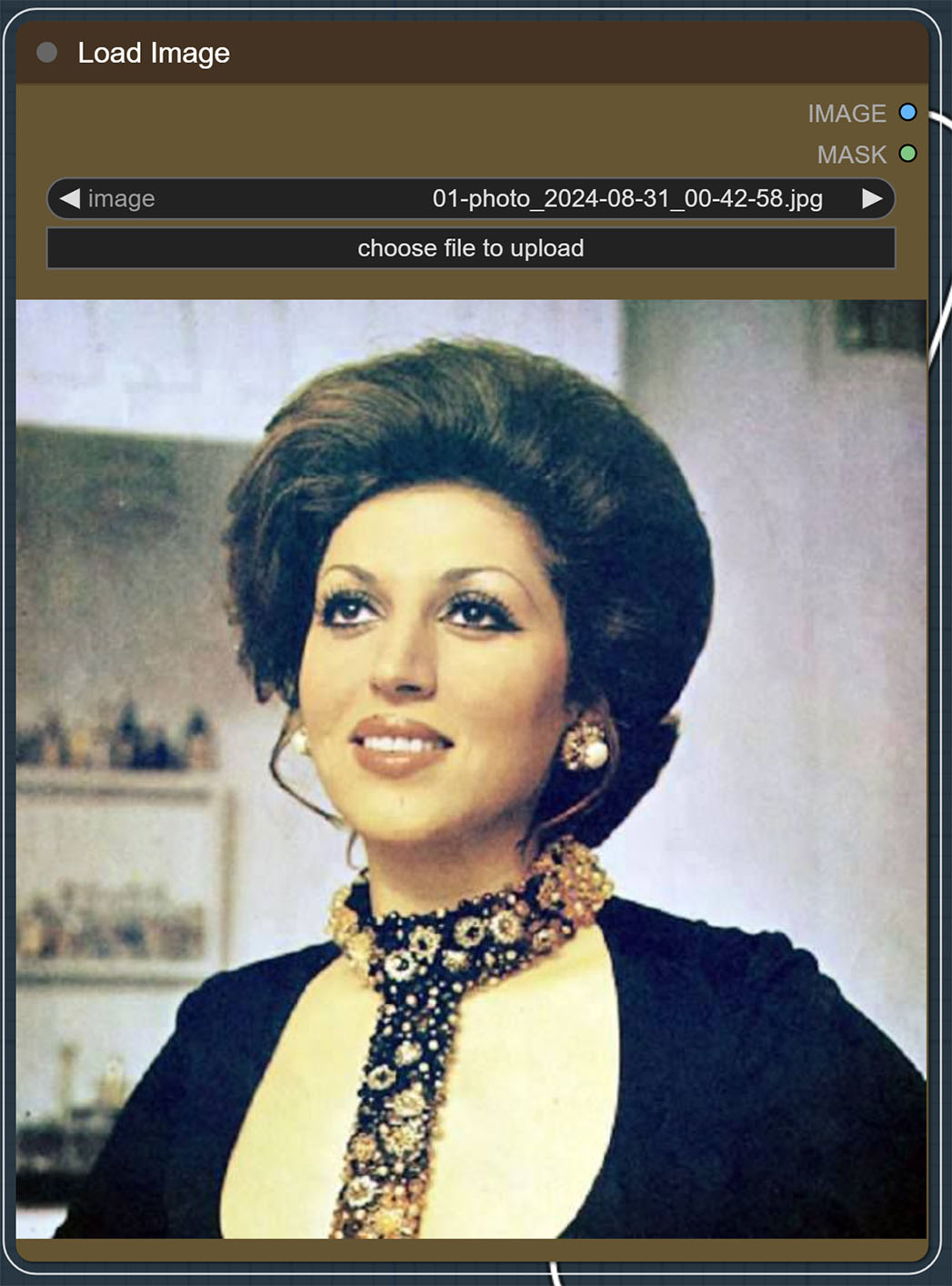
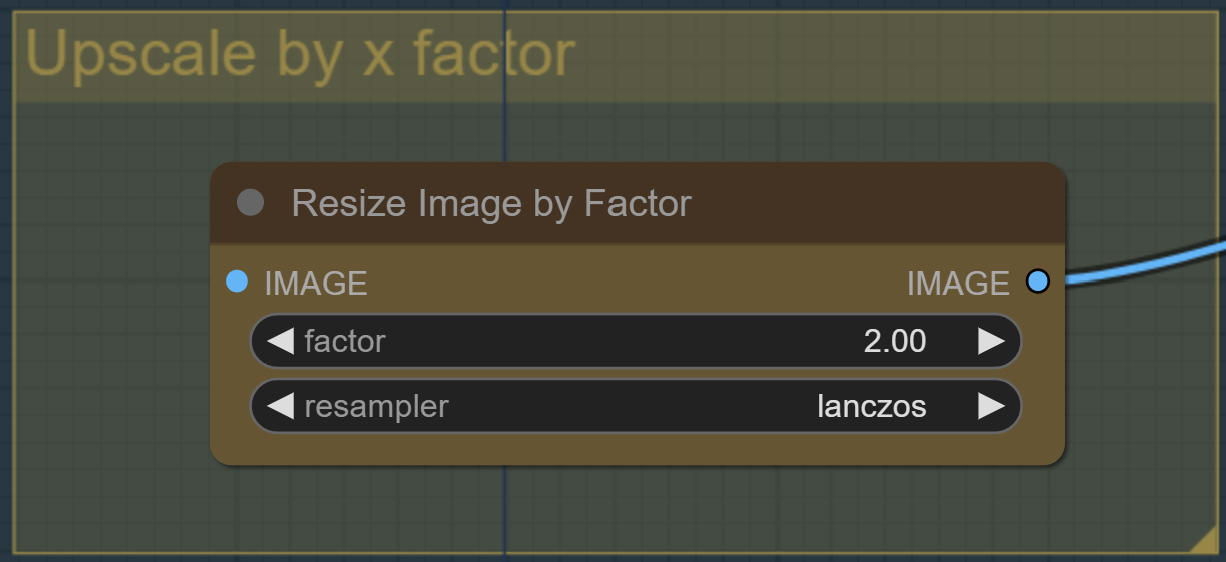
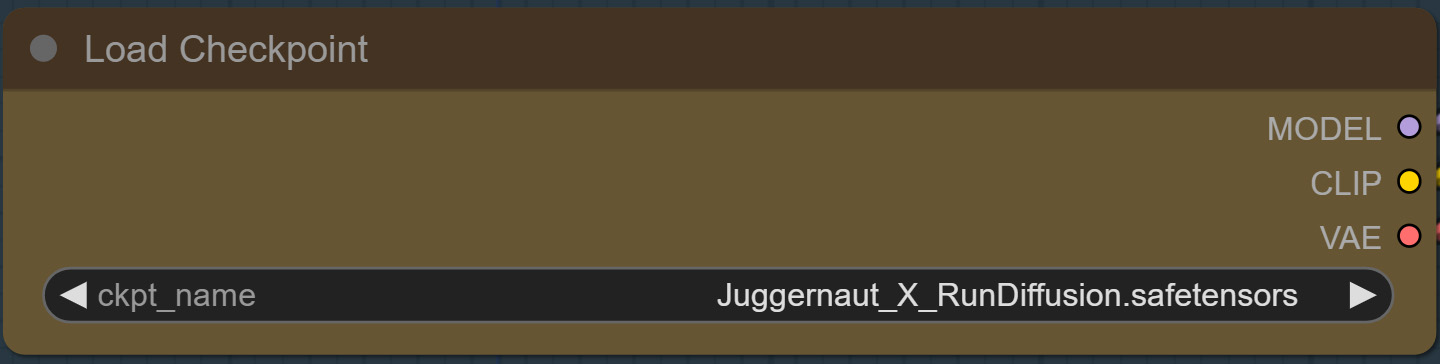
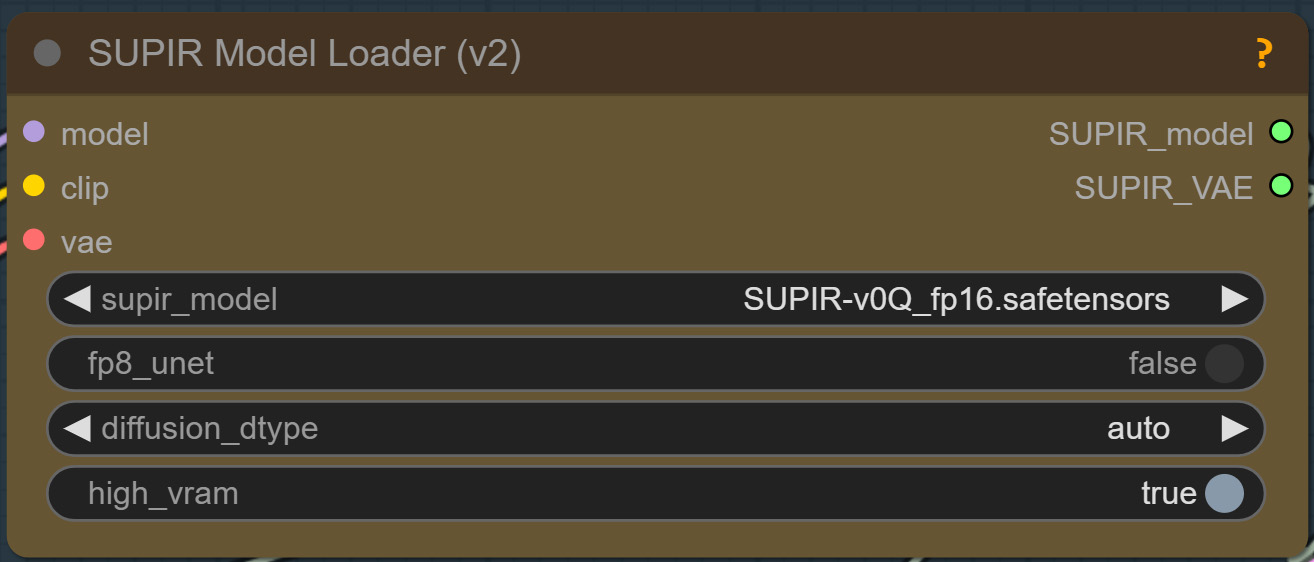
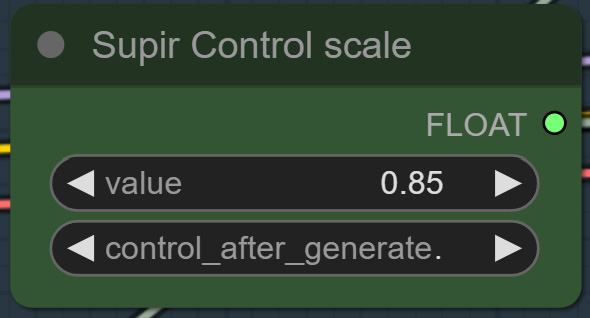
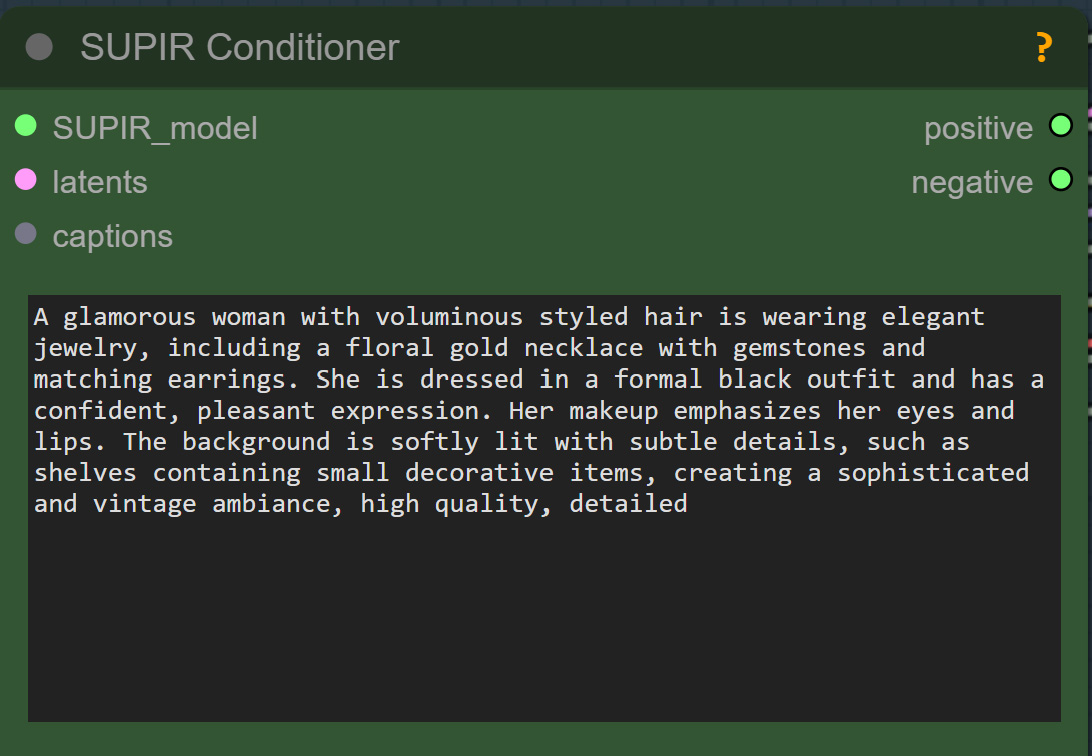








دیدگاهتان را بنویسید